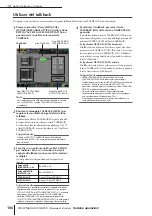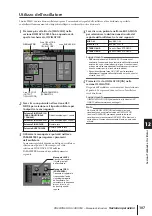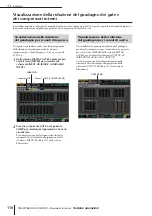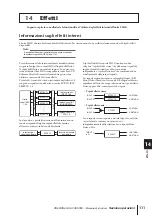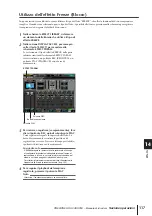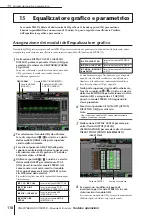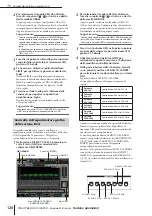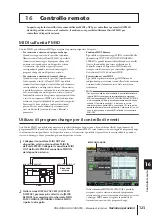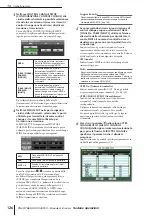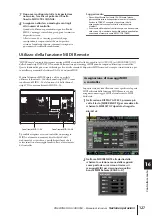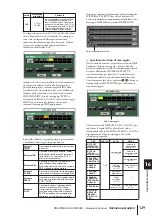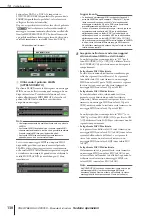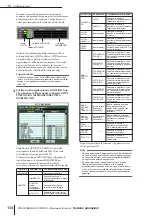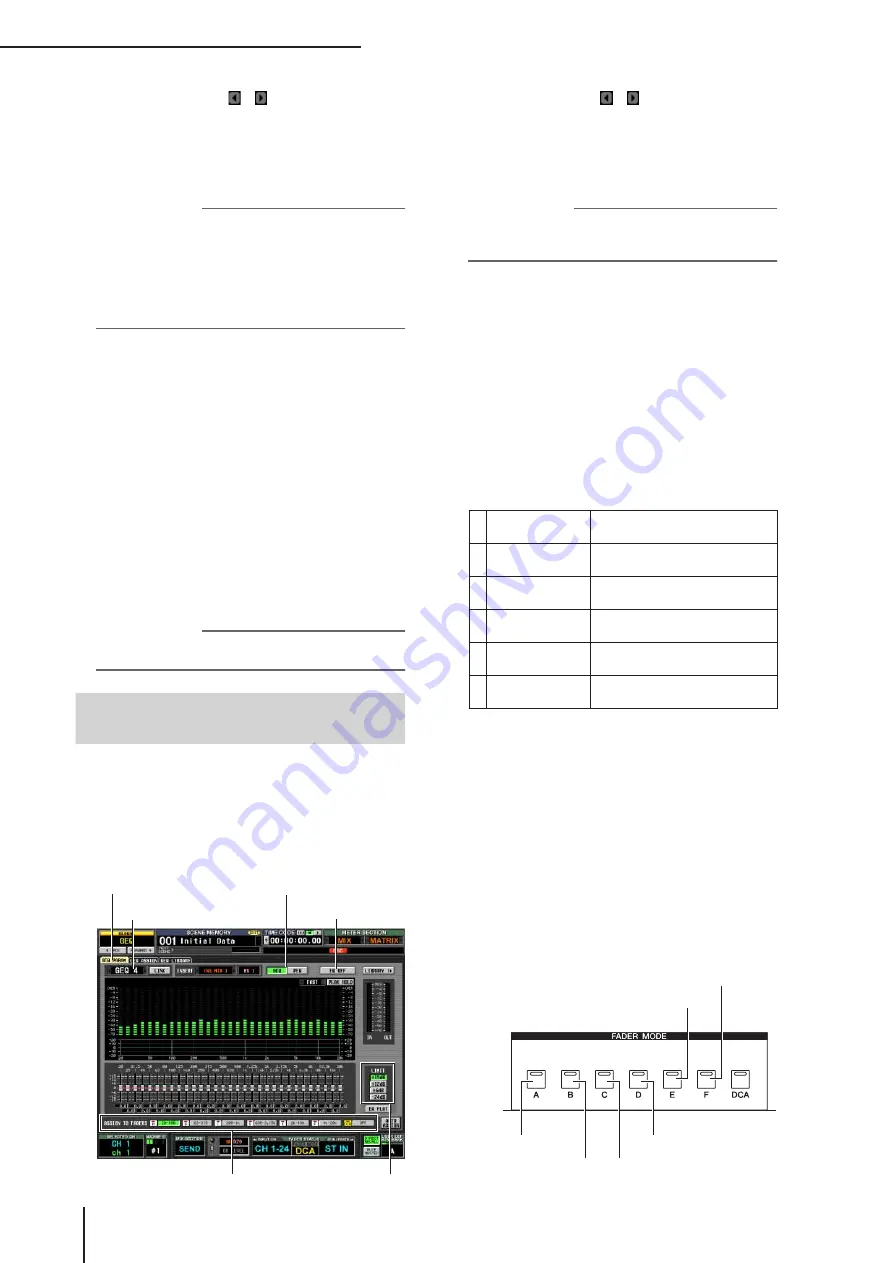
15
Equalizzatore grafico e parametrico
120
PM5D/PM5D-RH V2/DSP5D – Manuale di istruzioni
Sezione operazioni
2
Per selezionare il modulo GEQ da utilizzare,
fare clic sui pulsanti / a sinistra e a destra
della casella MODULE.
A questo punto, verificare che il pulsante GEQ ON/
OFF sia stato attivato. Verificare inoltre che il modulo
corrispondente sia inserito in un canale adeguato e che
il punto di insert-in/out sia abilitato per quel canale.
Suggerimento
• La parte superiore della schermata GEQ PARAM può
essere utilizzata come un analizzatore di spettro. Se un
segnale viene immesso nel canale corrispondente, il livello
di ciascuna banda di frequenza viene visualizzato in tempo
reale.
• In alternativa, per selezionare il modulo GEQ desiderato, è
possibile utilizzare la schermata GEQ ASSIGN (funzione
GEQ) (
➥
3
Fare clic sul pulsante GEQ nella parte superiore
centrale della schermata per selezionare l'EQ
grafico a 31 bande.
4
Se necessario, utilizzare i pulsanti dell'area
LIMIT per specificare la gamma variabile dei
fader.
Nell'area LIMIT è possibile selezionare la quantità
massima e la direzione della modifica controllata dai
fader. È possibile scegliere ±15 dB/±12 dB/±6 dB
(direzione di amplificazione e di taglio) o –24 dB
(solo taglio).
5
Trascinare i fader nella parte inferiore della
schermata per regolare la quantità di
amplificazione/taglio.
Il valore di ciascun fader viene indicato nella casella
al di sotto del fader.
Suggerimento
Scegliendo il pulsante EQ FLAT (AZZERA EQ) sotto l'area
LIMIT tutti i fader verranno riportati al valore di 0 dB.
Di seguito viene illustrato come controllare un
equalizzatore grafico utilizzando i tasti e i fader della strip
DCA del pannello. In questo caso, l'EQ grafico
corrispondente è diviso in sei aree per il controllo.
1
Nella sezione DISPLAY ACCESS, premere più
volte il tasto [GEQ] per accedere alla
schermata GEQ PARAM.
2
Per selezionare il modulo GEQ da utilizzare,
fare clic sui pulsanti / a sinistra e a destra
della casella MODULE.
A questo punto, verificare che il pulsante GEQ ON/
OFF sia stato attivato. Verificare inoltre che il modulo
corrispondente sia inserito in un canale adeguato e che
l'inserimento sia abilitato per quel canale.
Suggerimento
Quando viene aperta la schermata GEQ PARAM, premendo il
tasto [SEL] di un canale in cui viene inserito un modulo GEQ
si richiamerà il modulo GEQ corrispondente nella schermata.
3
Fare clic sul pulsante GEQ nella parte superiore
centrale della schermata per selezionare l'EQ
grafico a 31 bande.
4
Utilizzare i pulsanti dell'area LIMIT per
selezionare la quantità massima e la direzione
della modifica controllata dai fader.
5
Nella parte inferiore della schermata, fare clic
su un pulsante nell'area ASSIGN TO FADERS
per selezionare l'area da controllare con i fader
DCA.
I pulsanti dell'area ASSIGN TO FADERS
corrispondono alle aree di frequenza riportate di
seguito.
Quando si seleziona un pulsante, è possibile utilizzare i
fader DCA per controllare i fader di quell'area di
frequenza. I fader dell'area selezionata sono indicati da
una linea rossa al centro del fader.
Se uno dei pulsanti dell'area ASSIGN TO FADERS è
attivato, sarà possibile utilizzare i tasti FADER MODE
[A]–[F] della sezione FADER MODE (MODALITÀ
FADER) per selezionare l'area di frequenza
corrispondente a questi pulsanti.
Anche se tutti i pulsanti dell'area ASSIGN TO FADERS
sono disattivati, tenendo premuto il tasto [SHIFT]
(MAIUSC) e premendo uno dei tasti FADER MODE
[A]–[F] è possibile selezionare l'area da controllare con
i fader DCA.
Controllo dell'equalizzatore grafico
dalla sezione DCA
Casella MODULE
Pulsante EQ ON/OFF
GEQ PARAM
Area LIMIT
Area ASSIGN TO FADERS
(ASSEGNA AI FADER)
Pulsante GEQ/PEQ
A
Pulsante
20.0-100
Le otto bande 20.0 Hz–100 Hz
B
Pulsante
63.0-315
Le otto bande 63.0 Hz–315 Hz
C
Pulsante
200-1.00k
Le otto bande 200 Hz–1.00 kHz
D
Pulsante
630-3.15k
Le otto bande 630 Hz–3.15 kHz
E
Pulsante
2.00k-10.0k
Le otto bande 2.00 kHz–10.0 kHz
F
Pulsante
4.00k-20.0k
Le otto bande 4.00 kHz–20.0 kHz
20,0 Hz–100 Hz
630 Hz–3,15 kHz
63,0 Hz–315 Hz
200 Hz–1,00 kHz
2,00 kHz–10,0 kHz
4,00 kHz–20,0 kHz
Summary of Contents for PM5D
Page 402: ...PM5D PM5D RH Diagramma a blocchi...